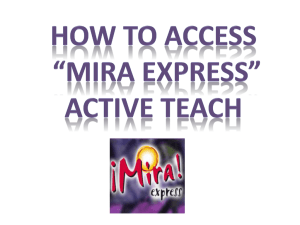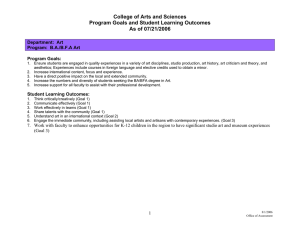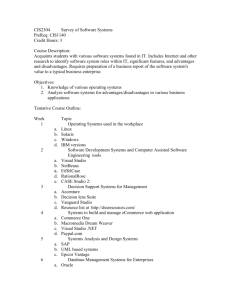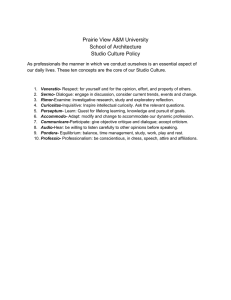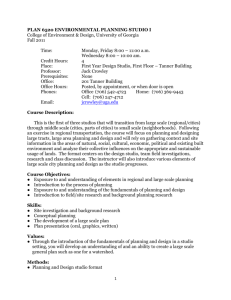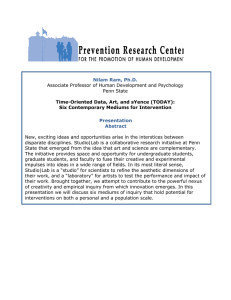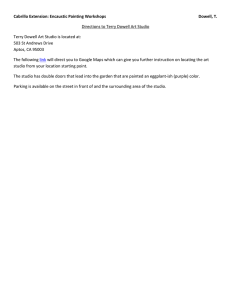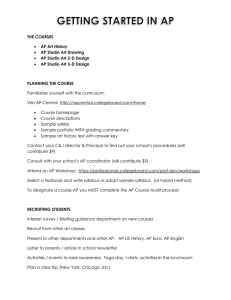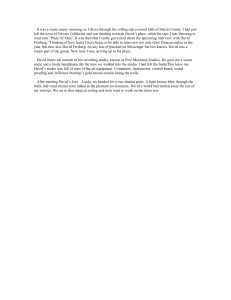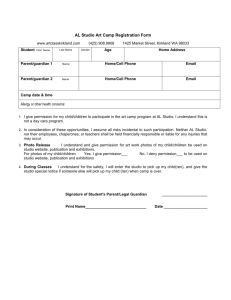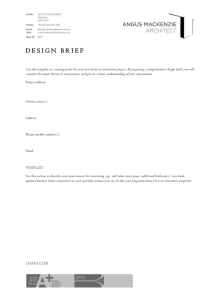instructions how to access studio 1
advertisement
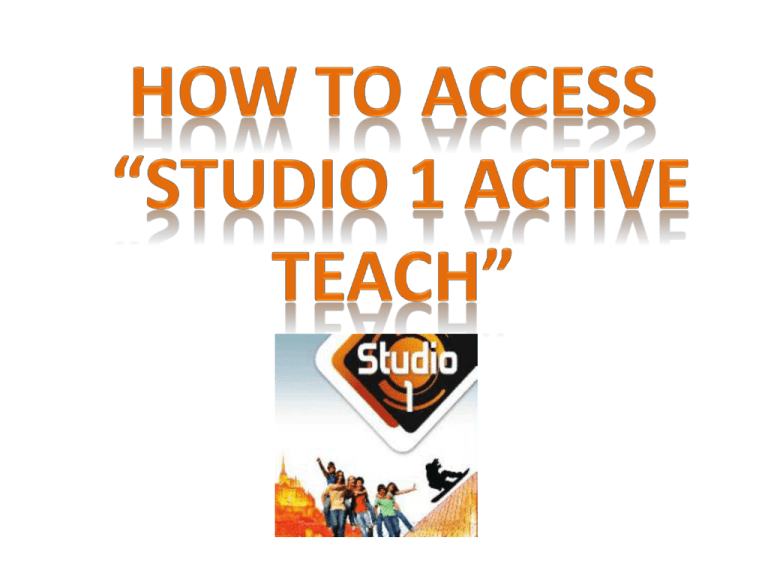
1. LOG IN TO LOOKRED 2. IN THE CURRICULUM TAB SELECT “MODERN LANGUAGES” 3. ON THE MODERN LANGUAGES PAGE, SELECT “STUDENT RESOURCES” FROM THE MENU. 4. CLICK “FRENCH VLE” 5. THE NEXT SCREEN SHOWS A LIST OF THE DIFFERENT MODULES. DO NOT CLICK ON THE LINK. MOVE YOUR CURSOR ALONG THE ROW TO JUST BEFORE THE DATE, A DROP DOWN ARROW WILL APPEAR…. (GO TO THE NEXT SLIDE) 6. FOR THIS EXAMPLE WE ARE SELECTING THE FOLDER THAT ENDS IN “M4” WHICH IS FOR MODULE 4. CLICK THE DROP DOWN ARROW AND SELECT THE OPTION “ASSIGN TO SELF”. 7. AFTER A FEW SECONDS, THIS SCREEN WILL LOAD. CLICK ON BEGIN ASSIGNMENT. 8. THE FIRST DOUBLE PAGE OF THE ONLINE RESOURCE WILL OPEN… 9. CLICK THIS ARROW TO MOVE TO THE NEXT PAGE FEATURES OF THE STUDIO 1 PAGES Interactive Presentation Listening Clip To move between pages A list of resources for the page For making notes on the page Single or double page view Zoom in or out Show or hide the interactive buttons List of contents To go to previously viewed page 9. WHEN YOU HAVE FINISHED THE EXERCISES REQUIRED, MAKE SURE YOU CLICK “SAVE AND CLOSE” IN THE TOP RIGHT CORNER. 10. THE NEXT TIME YOU NEED TO OPEN “STUDIO 1” CLICK ON THE “STUDENT RESOURCES” LINK. YOU WILL NOW SEE THE MODULE ALREADY IN THE ASSIGNMENT LIST CLICK IT TO OPEN 11. TO ACCESS “STUDIO 1” MODULE AGAIN, CLICK “RESUME ASSIGNMENT”. “STUDIO 1” CAN ALSO BE ACCESSED FROM THE KEY STAGE 3 HOMEPAGE ON ZIMFLEX. CLICK ON THE STUDIO 1 PICTURE, LOG IN WHEN ASKED, AND ACCESS AS DESCRIBED